Горещи клавиши в графичния редактор на CorelDraw

- 2605
- 560
- Jordan Torp
Работата на дизайнера включва честото прилагане на много рутинни действия, често повтарящи се. Дори в процеса на рисуване на просто лого, десетки операции се извършват на елементи. В този случай в този случай дизайнерът на тези действия е важен, тъй като забавянето от няколко секунди на един ще се превърне в допълнителен час работа като цяло. Това е да се увеличи удобството и скоростта на работа с програмата, че разработчиците създадоха горещи ключове в CorelDraw.

Всеки път се обадете на един или друг елемент от менюто, намерете желания параметър отнема значително време. Но ако знаете специални комбинации на клавиатурата, можете да направите същото след секунда. Условно можете да групирате комбинации, свързани с управление на файлове, гледане, редактиране, обаждане на мобилни прозорци, разпространение, инструменти, работете с цвят.
Работа с файлове
Горещи клавиши на корена на операциите с файлове и настройки:
Ctrl+:
- N - -за създаване на документ, се появява диалогов прозорец, където можете да посочите параметрите на създадения файл;
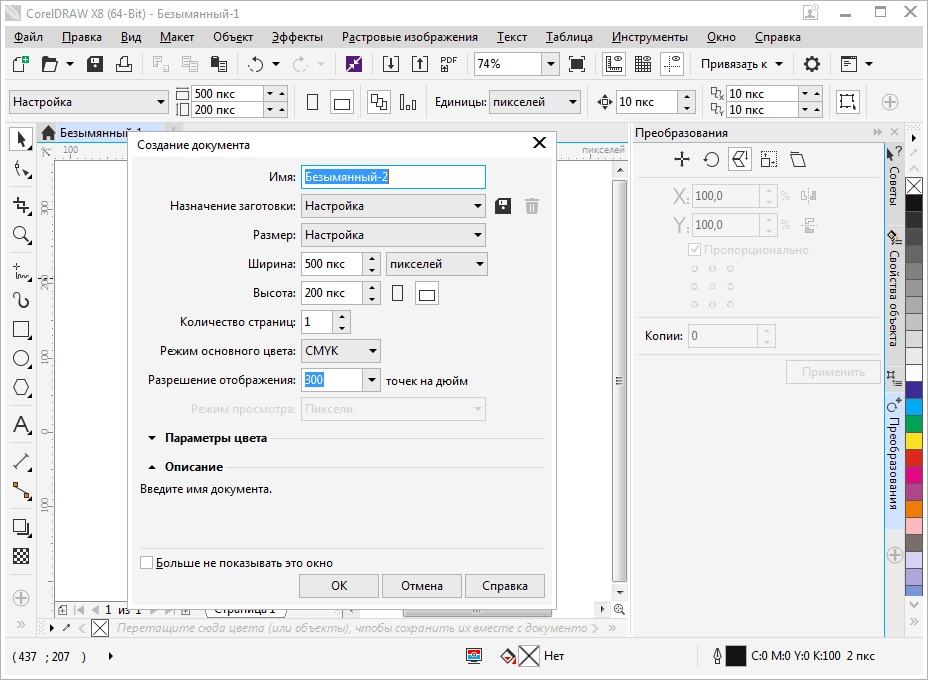
- S - опазването, ви позволява да коригирате промените в процеса на работа;
- Shift+s- "save as", ви позволява да запазите текущия файл като отделен;
- E - Експорт, се появява прозорец, където се избират параметри и формат;
- I- Импортиране;
- F6 - превежда в следващия раздел (в следващия отворен файл);
- O - Отворете файла;
- F4- Затворете документа;
- P - Отпечатване на целия файл или избраната му част ще се появи прозорец за избор на прозорец;
- F - параметри на печат без директен отпечатване на документа;
- D - Настройка на параметрите на печат от двете страни;
- E - Общи параметри на отпечатването на документа, настройките на принтера;
- T - уплътнение от прозореца за предварително разглеждане;
- A или просто F12 - Създайте стил на печат с параметрите, използвани в момента.
Alt+:
- F4 - Затваряне на приложението Corel;
- O -това е малко избор на параметри за печат.
Операции с работната зона
Corel Hot Keys чрез промяна на работното пространство:
- F9 - Пълен режим на работа, без да се показва инструменти;
- N - панорамиране, което може да се нарече "ръка" по различен начин;
- SHIFT + F2 - Увеличаване на избраните обекти колкото е възможно повече на екрана;
- Shift+F9 - отидете на разширен тип;
- Ctrl+W е актуализацията на текущия прозорец;
- SHIFT+F4 - Пласиране на екрана на страницата изцяло;
- N - Навигатор със списък и възможност за избор на всички обекти във файла;
- Ctrl+J - Отваря настройките на програмата;
- Shift+F9 - превключване между стойностите на различно качество на гледане;
- Ctrl+пространство- превключване на режимите на избор;
- Alt+F7 - Определя каква позиция обектът заема на страницата;
- PGUP- превключване на предишната страница;
- PGDN- превключване на следващата страница;
- CTRL+F1 - референтни материали за повикване;
- Ctrl+M - прозорец с предварително отпечатъци;
- Ctrl+z -раздели с различен мащаб на дисплея на документа;
- Alt+F11 - Обаждане на редактора за създаване на макроси.
Редактиране и редактиране
Помислете какви са най -използваните клавиши за горещо редактиране в програмата Coreldrav.
Ctrl+:
- C - Копирайте изданието със записа в клипборда;
- V - вмъкване на обект;
- Z - анулиране на предишната операция;
- SHIFT+Z - Върнете операцията, която беше отменена;
- R - повторете предишната операция отново;
- D - дублирайте обекта;
- X - изрязани;
- Q - Превърнете текста в контур;
- Shift+Q - Превърнете удара в верига;
- G - групиране;
- K - Разбивка на линията на кривата;
- L е обединението на кривите линии;
- A - Изберете всичко;
- Въведете - Обадете се на панела на дисплея и настройките на свойствата на елемента.
И по -полезни комбинации:
- Празнина и десния бутон на мишката - създаване на копие отгоре на оригинала без стая в буфера за обмен;
- Изтриване - премахване на избрания елемент;
Докер
Docker -Knee - Това са прозорци, които са мобилни телефони от дясната страна на екрана, без да затваряте инструментите и панелите, където можете бързо да промените параметрите на фигурата. Помислете за горещите клавиши на Coreldrav, когато използвате Docker:
- Alt+F2 - промяна в линейните размери;
- Ctrl+F2 - Контрол на изместване между типовете;
- Alt+f3 - ефекти на обектива;
- Ctrl+F5 - Показване на графични стилове и текстови стилове;
- Ctrl+F7 - Работете с ефектите на обвивката на обекта;
- Ctrl+F9 - прозорец за избор на прозорец;
- Alt+f7 - изборът на изкривяване, промени в позицията, завой, огледало за показване;
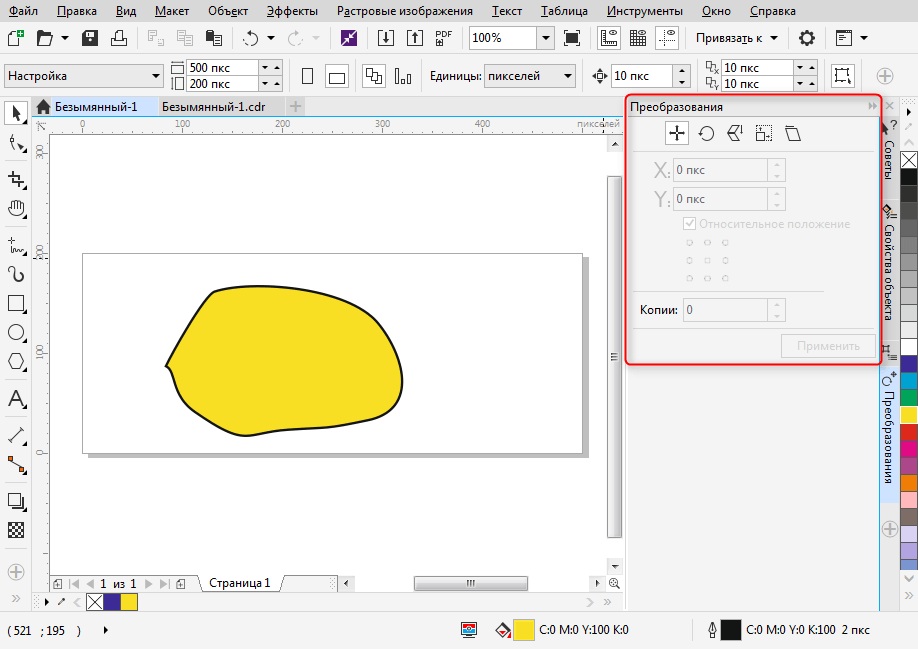
- Alt+F8 - Управление на въртене;
- Alt+F9 - промяна в мащаба и огледалния дисплей;
- Alt+F10 - Управление на размери;
- Ctrl+F11 - Избор на елементи от библиотеката.
Подравняване и разпределение
Друг основен блок от комбинации от ключове CorelDraw:
- P - центриране спрямо листа;
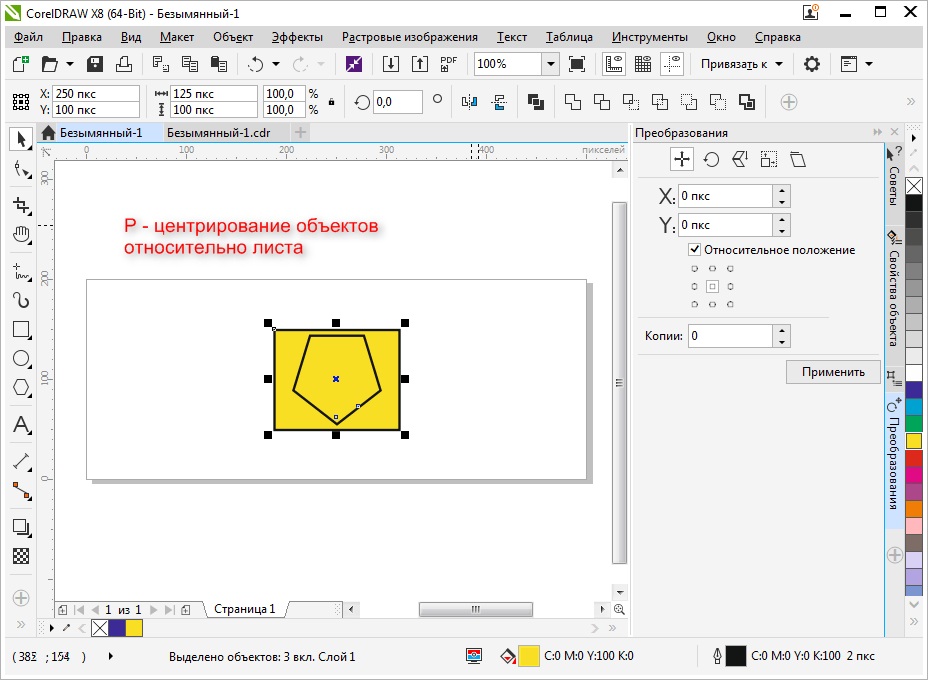
- R - Изравнете се на дясната граница;
- L - Leve над лявата граница;
- T - подравнете в горната част;
- E - изравнете центъра на елементите хоризонтално;
- C - подравнете центъра на обектите вертикално;
- B - подравнете в долния ръб;
- Shift + E - Разпределете хоризонтално в центъра;
- Shift + C - Разпределете вертикално в центъра;
- Ctrl + G - групиране;
- Shift+A - Разпределете вертикално на равни разстояния;
- Shift+B - Разпределете по долния ръб;
- Shift+L - Разпределете вертикално по левия ръб;
- Shift+T - Разпределете вертикално по горния ръб;
- Shift+P - Разпределете хоризонтално на равни разстояния;
- Shift+R -Разпределете хоризонтално по десния ръб;
- SHIFT + ARROW - Преместване на елементите според избраната стрелка на клавиатурата (надолу, нагоре, наляво или надясно).
Работа с инструменти и цвят
Corel Hot Keys за обаждане на артистични инструменти и оцветяване:
- F5 - Избор на свободна форма;
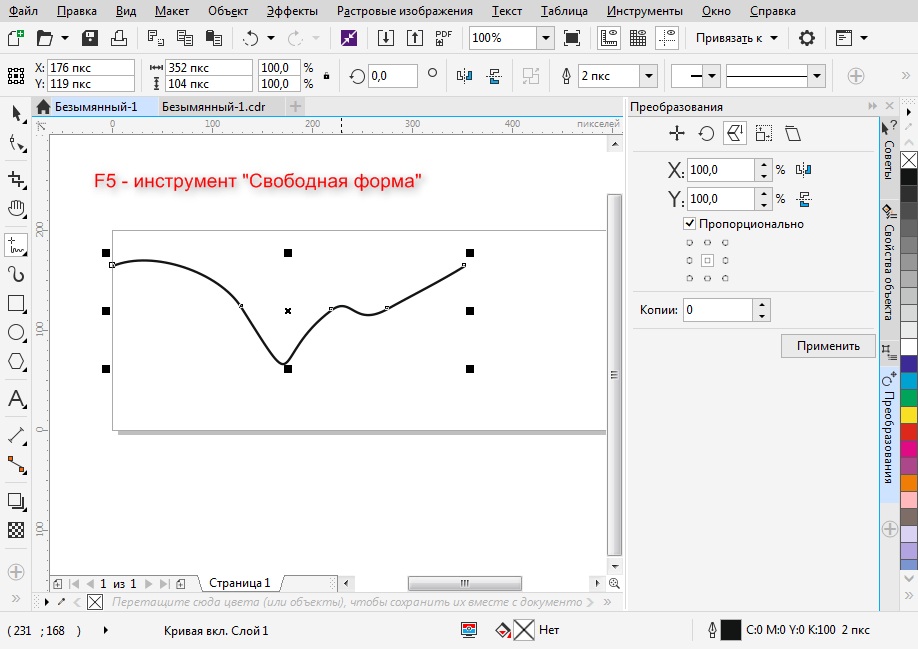
- F6 - Включете правоъгълника;
- F7 - Изберете овал (елипса);
- F8 - причинява инструмент за промени в текста;
- Аз - включвам артистична четка;
- G - Изберете интерактивно запълване;
- Y - Включете многоъгълника;
- F10 - Стартиране на формата (Shapetool);
- F11 - Изход към прозореца за запълване на градиента;
- D - Включете разлива;
- M - Напълнете мрежата;
- X - Способността за разделяне на обекта, премахване на част от него;
- F12 - Конфигурирайте контура;
- SHIFT+F12 - Променете запълването;
- A - спирала;
- Ctrl+ щракнете с левия щракване в прозореца на цвета - смесете цвета;
- Alt + щракнете с левия щракване в прозореца на цвета - променете цвета на веригата;
- Ctrl+Shift+B - Цветният баланс.
Това са основните горещи клавиши Coreldrav, предназначени да опростят и ускорят разработката на вашия дизайн в програмата. В допълнение, редакторът има възможност да се промени, да добави нови и да конфигурира горните комбинации за себе си.
Промяна на горещи клавиши
За да конфигурирате горещите клавиши corelDrawx7, x8 Следвайте следните действия:
- Обадете се на прозореца на параметъра с помощта на Ctrl+J гребен.
- Отидете до точката на клавиатурата.
- Можете да щракнете върху бутона „Нулиране на всичко“ и отново да поставите комбинациите си. Но това не се препоръчва да се направи това. Основните настройки са най -добре останали, както е.
- Вляво има списък с отбори, разделени на категории. Погледнете и променете комбинациите, както искате.
По този начин, можете да направите програмата CorelDraw по -удобна за себе си. Най -използваните комбинации са по -добре да научите наизуст. В честа практика ръцете вече автоматично ще натискат необходимите и вашата рисунка ще бъде готова за печат или доставка до клиента навреме без ненужни разходи за труд. Ако знаете полезните горещи ключове на Coreldrav, споделете вашите коментари по -долу.

